Cum să reveniți Windows XP la starea inițială. Metode de restaurare a Windows XP
Uneori, utilizatorii de computere au o situație neplăcută când shell-ul software-ului Windows xp cu care suntem obișnuiți începe să încetinească, alte aplicații funcționează defectuos și adesea computerul se repornește singur sau apare „ecranul morții”.
Astfel de erori pot fi cauzate de programe instalate recent, viruși, fișiere inutile de pe disc, fișiere de sistem deteriorate. Cu toate acestea, dacă bănuiți că un program instalat recent este de vină, eliminarea acestuia nu ajută întotdeauna la restabilirea funcționării stabile a sistemului. Aici vă va veni în ajutor revenirea sistemului la starea când acest program nu a fost încă instalat.
Acum vă vom spune cum să derulați înapoi un sistem Windows XP.
Utilizarea programului încorporat în Windows XP pentru a restaura sistemul
Se numește Aplicație de restaurare a sistemului și se instalează automat când instalați Windows XP. De asemenea, pornește automat de fiecare dată când Windows pornește și monitorizează modificările în structura fișierelor de sistem.
Programul folosește acele partiții de disc care sunt acceptate de shell-ul de operare.
Când programul rulează, monitorizează următoarele procese:
Cum se modifică fișierele de configurare și registrul de sistem.
Cum se schimbă sistemul modular după instalarea actualizărilor de sistem.
Alte modificări importante care pot fi readuse la starea inițială.
Când apare orice modificare în fișierele de mai sus, datele de recuperare, sursele de fișiere și informațiile de serviciu sunt salvate în foldere care sunt create automat în „Informații despre volumul sistemului”. Acest folder este furnizat în rădăcina oricărei litere de unitate care este monitorizată de sistem.
Pentru a vă asigura că aplicația System Restore rulează și își îndeplinește funcțiile, faceți clic dreapta pe pictograma „My Computer” și selectați „Properties”, apoi „System Restore”.

Înainte de a avea loc evenimente majore de sistem, este creat un „punct de întoarcere” în care modificările sunt înregistrate pentru a face o derulare cu succes a Windows XP.
De obicei, acest punct este creat automat înainte de a instala orice program nou.
Cu toate acestea, o puteți face singur. Pentru a face acest lucru, accesați „Start” -> „Programe” -> „Accesorii” -> „Instrumente de sistem” -> „Restaurare sistem”. Apoi bifați caseta „Creați un punct de restaurare” și apoi faceți clic pe Următorul. Se va deschide următoarea fereastră.

Pentru comoditate, denumiți punctul de rollback astfel încât să fie ușor de reținut mai târziu, apoi faceți clic pe „Creați”.
Revenirea unui sistem Windows xp începe, de asemenea, accesând „Start” -> „Programe” -> „Accesorii” -> „Instrumente de sistem” -> „Restaurare sistem”, dar acum trebuie doar să faceți clic pe butonul „Următorul”.

Acum, pe calendar, selectați data până la care sistemul a funcționat stabil, faceți clic pe ea, apoi faceți clic pe „Următorul”.

Sistemul de operare va începe să revină în acest punct.


Acest proces este destul de lung, așa că aveți răbdare. Odată finalizat, computerul se va reporni și va apărea o fereastră ca aceasta.

În acest caz, toate programele instalate după data selectată vor dispărea, dar toate fișierele modificate manual (documente Word, Excel) nu se vor modifica, chiar dacă le-ați editat după data punctului de restaurare. Același lucru este valabil și pentru fișierele descărcate de orice fel - acestea vor rămâne pe loc.
Dacă această metodă de „tratare” computerului nu a ajutat, atunci selectați în mod similar o dată și mai devreme în calendar.
În cazuri rare, pot apărea complicații după recuperare, apoi selectați a treia opțiune din meniul de recuperare, care nu era acolo înainte. Va exista un fel de „rollback rollback” al ferestrelor.

Cum să restabiliți folosind un program Acronis terță parte?
Descărcați și instalați Acronis pe computer, apoi lansați-l. Se va deschide fereastra principală a programului.

În primul rând, creați o copie de rezervă a sistemului, care este afișată ca arhivă. Se poate face folosind modul de fundal, astfel încât Windows nu va întrerupe procesele care rulează în prezent. De îndată ce arhiva începe să fie creată, așteptați până la finalizarea procesului.
Să descriem toți pașii mai detaliat.
Mai întâi, copiați „Computerul meu”.

Acum selectați secțiunea dorită.

Specificați folderul de pe hard disk sau de pe suportul amovibil în care va fi stocată arhiva.

După salvarea arhivei, puteți fi sigur că veți putea derula sistemul în orice moment. Pentru a face acest lucru, selectați „Restaurare” și indicați folderul în care se află arhiva.

Dacă doriți doar să vedeți conținutul arhivei, atunci trebuie să deschideți fișierul în programul însuși.

Acum selectați fișierele care trebuie restaurate. De asemenea, puteți specifica restaurarea înregistrării master de boot, din fișierele invizibile ale căror computer începe efectiv să pornească după pornire.
Apropo, puteți, de asemenea, să restaurați fișierele într-un alt folder de pe hard disk sau pe un mediu amovibil.
Detaliu important. Revenirea sistemului nu va începe până când Windows XP nu rulează. Prin urmare, fiți pregătit pentru faptul că atunci când faceți clic pe butonul „Continuați”, computerul se va reporni, așa că nu vă alarmați.
După repornire, computerul va începe să pornească din nou, iar când BIOS-ul și alte programe sunt încărcate în RAM, se va încărca și baza Acronis, care va efectua apoi toate operațiunile necesare. O partiție de sistem cu o capacitate de cinci până la zece gigaocteți este restaurată în cinci până la cincisprezece minute, după care reporniți computerul.
Sistemul de operare Windows XP în urmă cu doi ani era cel mai popular sistem de operare din lume - combina ușurința de utilizare, fiabilitatea și era perfect pentru rezolvarea majorității sarcinilor efectuate pe un PC.
Deși Microsoft a oprit suportul tehnic pentru XP, o cincime din toate computerele îl mai rulează. Unul dintre motivele acestei popularități este capacitatea de a reveni la starea de funcționare a sistemului Windows XP în cazul oricăror probleme.
Navigare rapidă prin articol
Verificarea serviciului de restaurare a sistemului
Windows XP are o capacitate încorporată de a restabili sistemul în caz de defecțiune și funcționare incorectă. Mecanismul în sine este destul de simplu - „instantanee” ale configurației și setărilor parametrilor importanți ai sistemului sunt create și plasate sub formă de fișiere „punct de recuperare” într-un folder specific de pe hard disk.
Această metodă, spre deosebire de reinstalarea completă a sistemului, de obicei nu afectează siguranța fișierelor și datelor utilizatorului (în funcție de setările „punctului de restaurare” la crearea acestuia). Pentru a verifica dacă sistemul de recuperare este activ, trebuie să:
- Faceți clic pe „Start”;
- Faceți clic dreapta pe „Computerul meu” și accesați „Proprietăți” -> „Restaurare sistem”.
Crearea unui punct de restaurare
Deși Windows însuși creează puncte de restaurare (acest lucru se întâmplă la instalarea de noi programe și drivere, la instalarea actualizărilor și în conformitate cu un program stabilit), cel mai bine este să le creați singur periodic. Acest lucru se face după cum urmează:
- Mai întâi trebuie să mergeți la: „Start” -> „Toate programele” -> „Accesorii” -> „Restaurare sistem”;
- Apoi selectați „Creați un punct de restaurare”;
- Dați un nume punctului de recuperare și faceți clic pe „Creați”.
Restaurare sistem
Dacă punctul de restaurare a fost creat în timpul unei perioade de funcționare stabilă a Windows, nu trebuie să vă faceți griji prea mult cu privire la defecțiunile sistemului. Pentru a restabili funcționalitatea sistemului, veți avea nevoie de:
- Accesați: „Start” -> „Toate programele” -> „Accesorii” -> „Instrumente de sistem” -> „Restaurare sistem”;
- Selectați „Restaurați computerul la o stare anterioară” -> „Următorul”;
Vă rugăm să rețineți că toate programele instalate și setările făcute după data punctului de restaurare se vor pierde (același lucru este valabil și pentru fișiere, în funcție de setările specificate la momentul în care a fost creat punctul de restaurare).
Modul sigur
Dacă computerul nu pornește normal ca urmare a unei blocări, dar ați creat anterior un punct de restaurare Windows, puteți restaura din modul sigur. Acest lucru se face după cum urmează:
- Trebuie să reporniți computerul (sau să îl porniți);
- Apăsați butonul „F8” la încărcare;
- În fereastra care apare cu opțiuni suplimentare de pornire, utilizați săgețile pentru a selecta „Mod sigur” și apăsați „Enter”;
- Așteptați până când computerul pornește în „modul sigur”;
- Accesați: „Start” -> „Toate programele” -> „Accesorii” -> „Instrumente de sistem” -> „Restaurare sistem”;
- Selectați „Restaurați computerul la o stare anterioară” -> „Următorul”;
- În fereastra din stânga, selectați data punctului de control dorit;
- Faceți clic pe „Next” și „Next” din nou (pentru confirmare);
- Așteptați până când sistemul repornește.
Destul de des, cei care lucrează pe un computer pot experimenta situații neplăcute când sistemul începe să funcționeze instabil, încetinește și chiar se blochează. Acest lucru poate fi cauzat de instalarea unor programe, acțiunea unui virus, deteriorarea fișierelor de sistem, acumularea de „gunoi” pe disc și așa mai departe. Desigur, cauza eșecului poate fi de înțeles dacă a fost cauzată de acțiunile tale. Cu toate acestea, în majoritatea cazurilor, chiar și înțelegând ce sa întâmplat, nu este posibil să restabiliți Windows XP la performanța anterioară prin eliminarea programelor și a altor metode standard.
Desigur, toată lumea are nevoie de un Windows XP complet funcțional. În acest caz, mulți apelează la ajutorul prietenilor, cunoscuților, iar unii chiar apelează la specialiști pentru a repara sistemul.
Cu toate acestea, există o modalitate destul de simplă de a reporni sistemul și de a funcționa fără a fi nevoie să-l reinstalați. Trebuie doar să derulați înapoi sistemul Windows XP. Cu toate acestea, trebuie să învățați cum să faceți acest lucru înainte de apariția eșecului.
Un program încorporat în Windows XP care este utilizat pentru a restaura sistemul.
Se numește aplicație de restaurare a sistemului. După instalarea sistemului, serviciul de recuperare Windows XP începe să funcționeze automat. Interacționează cu partițiile de disc al căror format poate fi suportat de Windows XP. În timp ce sistemul rulează, serviciul monitorizează:
- modificări ale fișierelor de configurare a sistemului și ale registrului;
- modificări ale modulelor de sistem, inclusiv modificări care apar ca urmare a instalării de corecții și actualizări de sistem;
- unele dintre celelalte modificări pe care dezvoltatorii Windows XP au considerat că este necesar să le urmărească, astfel încât să poată fi ulterior restaurate folosind aplicația de restaurare a sistemului la starea inițială.
Dacă apare oricare dintre modificările de mai sus, atunci datele necesare pentru anulare, informațiile de service și copiile originale ale fișierelor sunt scrise în „Informații despre volumul sistemului” destinate acestui scop. Crearea acestor foldere este furnizată în rădăcina oricărei partiții de hard disk dacă este monitorizată.
Pentru a vă asigura că rulează aplicația System Restore și o gestionați, ar trebui să faceți clic dreapta pe pictograma „My Computer”, selectați „Properties” și apoi fila „System Restore”: 
După ceva timp, înainte de evenimente grave de sistem, sunt create „puncte de întoarcere” la care sunt înregistrate modificările. De obicei, un astfel de eveniment înseamnă instalarea unei actualizări de pachet sau a unui program nou. De asemenea, puteți crea puncte de restaurare manual. Pentru a-l crea, trebuie să mergeți la Start->Programe->Accesorii->System Tools->System Restore.
Pentru a evita confuzia, puteți specifica o descriere a acestui punct. 
Puteți reveni la una dintre stările de sistem deja salvate (punctul de restaurare), adică să efectuați o derulare a sistemului. 

Pentru a efectua o derulare a sistemului, datele de serviciu sunt preluate din folderul System Volume Information, după care Windows XP este pus într-o stare în care unele dintre funcțiile auxiliare sunt dezactivate și protecția fișierelor de sistem înlocuite este dezactivată. După care datele și fișierele necesare pentru recuperare sunt restaurate din acest folder. După repornirea computerului, sistemul revine la starea anterioară, care a fost înregistrată la punctul de restaurare specificat.
Să aruncăm o privire pas cu pas asupra modului de a efectua o derulare a sistemului.

După parcurgerea pașilor descriși mai sus, veți găsi punctul de restaurare de care aveți nevoie.
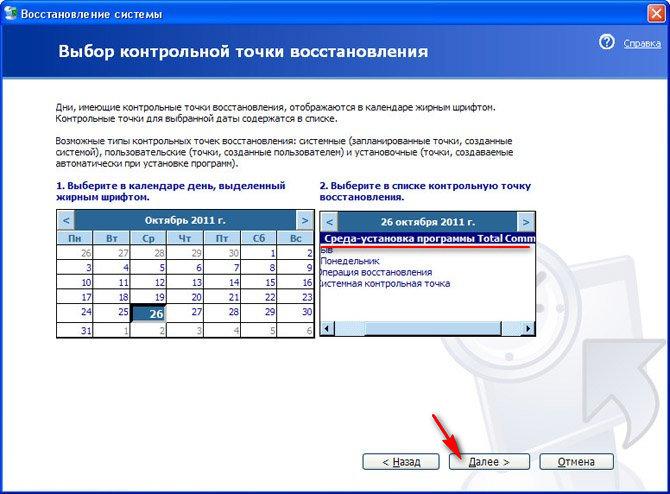

Selectați punctul de restaurare necesar, apoi faceți clic pe „Următorul”, confirmând acțiunile dvs. 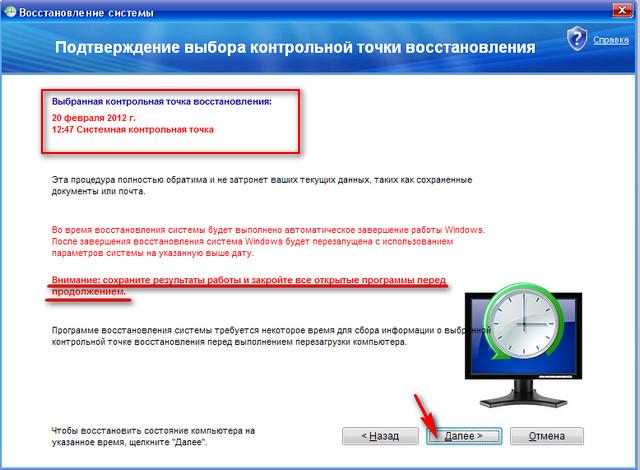

Dacă restaurarea sistemului nu a rezolvat problemele existente, atunci puteți utiliza un punct de restaurare anterior și puteți urma aceiași pași.
Dacă apar probleme după o derulare a sistemului (acest lucru se întâmplă uneori), trebuie să aplicați al treilea punct, adică „Anulați ultima restaurare”. 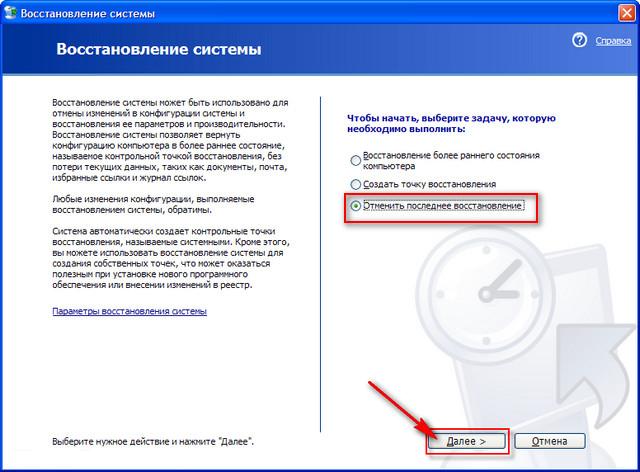
Revenirea sistemului folosind programe terțe
Acesta ar putea fi Acronis True Image, Paragon Drive Backup, Norton Ghost și așa mai departe. Pe baza principiului funcționării lor, au multe în comun, ceea ce face ușor să lucrezi cu ei odată ce înveți cum să folosești unul dintre ele.
Să ne uităm la recuperarea sistemului folosind Acronis ca exemplu. 
- Mai întâi trebuie să creați o copie de rezervă a Windows XP. Copia de rezervă se numește „arhivă”. Arhiva poate fi creată în fundal, iar sistemul nu va fi întrerupt. „Punctul de control” va fi starea sistemului atunci când începe crearea arhivei.
Să începem să copiem „Computerul meu”: 



Apoi vi se cere să selectați din arhivă datele pe care doriți să le restaurați:
- Pe lângă restaurarea partiției, puteți restaura și MBR - înregistrarea de pornire principală. Este creat automat.
Selectați partiția de sistem dorită pentru recuperare. În același timp, îl puteți restaura într-un alt loc decât cel „nativ”, dacă există suficient spațiu liber acolo.
În timp ce Windows XP rulează, va fi imposibil să-i restabiliți partiția de sistem. De aceea, retrogradarea poate fi doar planificată. Făcând clic pe butonul „Continuare”, se va reporni. Componenta Acronis va fi încărcată în RAM și va efectua acțiunile planificate. Restaurarea unei partiții de sistem cu o dimensiune de 5-10 GB va dura aproximativ 5-15 minute. După aceasta, facem o altă repornire și Windows XP va fi gata să funcționeze.
Teoretic, orice actualizări sunt concepute pentru a optimiza funcționarea sistemului și a anumitor programe. Cu toate acestea, în practică se întâmplă ca totul să nu decurgă așa cum a dorit utilizatorul, iar sistemul eșuează. Acest lucru se poate întâmpla și atunci când instalați software nou. Ce să faci într-o astfel de situație? Unii utilizatori cred că soluția este reinstalarea sistemului de operare. De fapt, totul este mult mai simplu, mai ales dacă știi cum să faci înapoi un sistem Windows XP la o zi în urmă sau la orice altă perioadă în care sistemul de operare funcționa normal.
De ce vei avea nevoie?
Unii utilizatori cred că sunt necesare utilități terțe pentru a reveni la punctul de rollback. Acest lucru este parțial adevărat. Dar sistemul are și instrumente încorporate care ne vor ajuta să restabilim o configurație de succes.
Primul lucru de care aveți nevoie este un punct de restaurare. În mod implicit, în Windows, aceste puncte sunt realizate automat. De obicei, o astfel de operațiune are loc înaintea oricăror evenimente semnificative care afectează sistemul, de exemplu, înainte de curățarea registrului sau instalarea de noi aplicații etc. De fapt, această procedură din punct de vedere al complexității este aproape aceeași cu verificarea autenticității Windows 7 online, deci există un punct pentru o retragere pe care o puteți crea singur.
Rollback Windows XP
Pentru a readuce sistemul la o stare anterioară, trebuie mai întâi să vă conectați cu un cont de administrator.
Apoi, faceți clic pe Start și urmați linkul Toate programele. Aici ne interesează utilitățile standard și utilitare. În ele, faceți clic pe comanda System Restore. Bifați Restabiliți starea anterioară și confirmați făcând clic pe Următorul. După aceea, în fereastra care se deschide, trebuie să selectați un punct de restaurare. Ultima etapă este să vă confirmați alegerea și să începeți procesul.
După finalizarea operațiunii, computerul va reporni. De fapt, în viitor nu ar trebui să existe probleme cu funcționarea sistemului. Cu toate acestea, dacă computerul nu pornește, poate fi necesar să anulați restaurarea sistemului de operare. Vă rugăm să rețineți că fișierele care au fost salvate pe computer după data selectată vor fi șterse.
Prin urmare, dacă este necesar, asigurați-vă că aveți o copie de rezervă a acestora. Unii utilizatori preferă să folosească utilități terțe pentru a reveni sistemul la starea dorită. În principiu, aceasta este și o soluție bună, dar nu este recomandat pentru începători să folosească programele, deoarece acestea nu sunt atât de ușor de utilizat pe cât par.
Windows XP a fost și rămâne unul dintre cele mai utilizate și populare sisteme de operare din lume. Desigur, astăzi MicroSoft a făcut salturi înainte. Noile versiuni ale sistemelor de operare Windows 8 și Windows 10 au multe caracteristici utile. Sistemul de operare Windows XP are, de asemenea, o caracteristică utilă - derularea sistemului.
Folosim setări standard
Cum să derulezi înapoi un sistem Windows XP? Windows XP însuși salvează setările de configurare pe hard disk, numindu-le „puncte de restaurare” (de asemenea, salvează în mod independent programe, fișiere, actualizări și drivere de dispozitiv). Este ușor să verificați prezența lor pe dispozitiv: faceți clic pe „Start”, faceți clic dreapta pe „Computerul meu”, „Proprietăți”, „Restaurare sistem”.
Deși Windows XP poate crea astfel de puncte în mod independent, producătorii recomandă totuși să o faci singur:
În cazurile în care toate punctele de restaurare au fost create în timpul unui sistem de operare care funcționează corect, nu trebuie să vă faceți griji, dar dacă în timpul eșecurilor, facem tot ce este descris mai sus, trebuie doar să selectați „Restabiliți computerul la o stare anterioară” și faceți clic pe „Următorul”. . Apoi, în modul manual, selectați data punctului de control necesar și faceți clic pe „Următorul” până când dispozitivul este complet repornit și sistemul este complet restaurat.
De asemenea, merită să ne amintim că toate programele instalate după data punctului de restaurare vor fi șterse, precum și fișierele (în funcție de setările specificate la crearea punctului de restaurare).
Folosind BIOS
Se întâmplă și atunci când computerul nu pornește ca de obicei, iar înainte de pornire va oferi să continue să lucreze prin „Modul sigur”. Pentru a face acest lucru, repornim dispozitivul, în timpul pornirii apăsați tasta „F8”, opțiunile de pornire a sistemului sunt prezentate pe ecranul negru, selectați „Mod sigur”, acesta poate fi selectat folosind săgețile de pe tastatură și apăsați pe „Enter”. butonul ”.
În cazurile în care revenirea sistemului de operare la un punct de restaurare anterior nu a rezolvat problema, acesta poate fi revenit la setările din fabrică, adică la starea inițială. În Windows XP, o resetare din fabrică funcționează diferit decât în versiunile ulterioare.
De exemplu, începând cu Windows 7, există un program care rulează prin BIOS și readuce întregul sistem la starea inițială, la setările din fabrică. În cazul nostru, cu Windows XP, nu există un astfel de program, dar puteți readuce dispozitivul la viață fără a reinstala sistemul!
Mai întâi, reporniți dispozitivul în timpul pornirii, intrăm în BIOS. Pentru a face acest lucru, trebuie să apăsați tasta indicată pe ecranul de pornire (va depinde de placa de bază instalată, acestea ar putea fi tastele F2, Esc, Delete, F1 etc.).
Accesați secțiunea „BOOT” și modificați prioritatea de pornire pentru a porni de pe o unitate flash sau un disc. Salvăm și ieșim prin secțiunea „Salvare și ieșire”, computerul se va reporni.
Apoi, selectați secțiunea „Restabiliți sistemul la setările din fabrică”. Acest lucru vă permite să păstrați fișierele utilizatorului intacte. După o recuperare completă a sistemului, primiți dispozitivul în aceeași stare ca și când tocmai ați fi cumpărat computerul. De asemenea, trebuie să vă amintiți, după toate operațiunile efectuate, să readuceți setările din BIOS la prioritate de încărcare de pe o unitate externă.
Comentarii alimentate de HyperComments
Proremontpc.ru
Cum se efectuează o derulare a sistemului pe Windows xp? +lecții video

Uneori, utilizatorii de computere au o situație neplăcută când shell-ul software-ului Windows xp cu care suntem obișnuiți începe să încetinească, alte aplicații funcționează defectuos și adesea computerul se repornește singur sau apare „ecranul morții”.
Astfel de erori pot fi cauzate de programe instalate recent, viruși, fișiere inutile de pe disc, fișiere de sistem deteriorate. Cu toate acestea, dacă bănuiți că un program instalat recent este de vină, eliminarea acestuia nu ajută întotdeauna la restabilirea funcționării stabile a sistemului. Aici vă va veni în ajutor revenirea sistemului la starea când acest program nu a fost încă instalat.
Acum vă vom spune cum să derulați înapoi un sistem Windows XP.
Utilizarea programului încorporat în Windows XP pentru a restaura sistemul
Se numește Aplicație de restaurare a sistemului și se instalează automat când instalați Windows XP. De asemenea, pornește automat de fiecare dată când Windows pornește și monitorizează modificările în structura fișierelor de sistem.
Programul folosește acele partiții de disc care sunt acceptate de shell-ul de operare.
Când programul rulează, monitorizează următoarele procese:
Cum se modifică fișierele de configurare și registrul de sistem. Cum se schimbă sistemul modular după instalarea actualizărilor de sistem. Alte modificări importante care pot fi readuse la starea inițială.
Când apare orice modificare în fișierele de mai sus, datele de recuperare, sursele de fișiere și informațiile de serviciu sunt salvate în foldere care sunt create automat în „Informații despre volumul sistemului”. Acest folder este furnizat în rădăcina oricărei litere de unitate care este monitorizată de sistem.
Pentru a vă asigura că aplicația System Restore rulează și își îndeplinește funcțiile, faceți clic dreapta pe pictograma „My Computer” și selectați „Properties”, apoi „System Restore”.

Înainte de a avea loc evenimente majore de sistem, este creat un „punct de întoarcere” în care modificările sunt înregistrate pentru a face o derulare cu succes a Windows XP.

9 dintre cele mai teribile torturi ale lumii antice

Ce se întâmplă dacă te uiți în ochii unei persoane prea mult timp?

Ce trăsături fac o femeie atrăgătoare?
De obicei, acest punct este creat automat înainte de a instala orice program nou.
Cu toate acestea, o puteți face singur. Pentru a face acest lucru, accesați „Start” -> „Programe” -> „Accesorii” -> „Instrumente de sistem” -> „Restaurare sistem”. Apoi bifați caseta „Creați un punct de restaurare” și apoi faceți clic pe Următorul. Se va deschide următoarea fereastră.

Pentru comoditate, denumiți punctul de rollback astfel încât să fie ușor de reținut mai târziu, apoi faceți clic pe „Creați”.
Revenirea unui sistem Windows xp începe, de asemenea, accesând „Start” -> „Programe” -> „Accesorii” -> „Instrumente de sistem” -> „Restaurare sistem”, dar acum trebuie doar să faceți clic pe butonul „Următorul”.

Acum, pe calendar, selectați data până la care sistemul a funcționat stabil, faceți clic pe ea, apoi faceți clic pe „Următorul”.

Sistemul de operare va începe să revină în acest punct.


Acest proces este destul de lung, așa că aveți răbdare. Odată finalizat, computerul se va reporni și va apărea o fereastră ca aceasta.

13 semne că îți irosești viața, dar nu vrei să recunoști

Obiceiuri care te vor face fericit

Cum să-ți găsești sufletul pereche: sfaturi pentru femei și bărbați

În acest caz, toate programele instalate după data selectată vor dispărea, dar toate fișierele modificate manual (documente Word, Excel) nu se vor modifica, chiar dacă le-ați editat după data punctului de restaurare. Același lucru este valabil și pentru fișierele descărcate de orice fel - acestea vor rămâne pe loc.
Dacă această metodă de „tratare” computerului nu a ajutat, atunci selectați în mod similar o dată și mai devreme în calendar.
În cazuri rare, pot apărea complicații după recuperare, apoi selectați a treia opțiune din meniul de recuperare, care nu era acolo înainte. Va exista un fel de „rollback rollback” al ferestrelor.

Cum să restabiliți folosind un program Acronis terță parte?
Descărcați și instalați Acronis pe computer, apoi lansați-l. Se va deschide fereastra principală a programului.

În primul rând, creați o copie de rezervă a sistemului, care este afișată ca arhivă. Se poate face folosind modul de fundal, astfel încât Windows nu va întrerupe procesele care rulează în prezent. De îndată ce arhiva începe să fie creată, așteptați până la finalizarea procesului.
Să descriem toți pașii mai detaliat.
Mai întâi, copiați „Computerul meu”.

Acum selectați secțiunea dorită.

Specificați folderul de pe hard disk sau de pe suportul amovibil în care va fi stocată arhiva.

După salvarea arhivei, puteți fi sigur că veți putea derula sistemul în orice moment. Pentru a face acest lucru, selectați „Restaurare” și indicați folderul în care se află arhiva.

Dacă doriți doar să vedeți conținutul arhivei, atunci trebuie să deschideți fișierul în programul însuși.

Acum selectați fișierele care trebuie restaurate. De asemenea, puteți specifica restaurarea înregistrării master de boot, din fișierele invizibile ale căror computer începe efectiv să pornească după pornire.
Apropo, puteți, de asemenea, să restaurați fișierele într-un alt folder de pe hard disk sau pe un mediu amovibil.
Detaliu important. Revenirea sistemului nu va începe până când Windows XP nu rulează. Prin urmare, fiți pregătit pentru faptul că atunci când faceți clic pe butonul „Continuați”, computerul se va reporni, așa că nu vă alarmați.
După repornire, computerul va începe să pornească din nou, iar când BIOS-ul și alte programe sunt încărcate în RAM, se va încărca și baza Acronis, care va efectua apoi toate operațiunile necesare. O partiție de sistem cu o capacitate de cinci până la zece gigaocteți este restaurată în cinci până la cincisprezece minute, după care reporniți computerul.
Lecții video
uchieto.ru
Sistemul de operare Windows XP este echipat cu un instrument convenabil de recuperare care vă permite să anulați modificările care au dus la o funcționare instabilă. În cele mai multe cazuri, acest instrument vă permite să efectuați o restaurare completă a sistemului Windows XP fără reinstalare, păstrând toate fișierele utilizatorului.
Activați recuperarea
Pentru a fi sigur că puteți restabili XP înapoi la data cheie, asigurați-vă că funcția de restaurare funcționează. Dacă este dezactivat, trebuie să îl activați:

Puteți configura setările de recuperare specificând cât spațiu trebuie alocat pentru punctele de rollback Windows. Valoarea implicită este 12% din volumul total, dar puteți face această setare puțin mai mică pentru a economisi spațiu pe hard disk.
Revenire la data cheie
Restaurarea sistemului este activată, să vedem cum funcționează:

Dacă nu puteți readuce sistemul la o stare de funcționare, vă puteți restaura din nou computerul selectând o altă zi. De asemenea, puteți lansa un rollback dacă XP nu pornește în modul normal. Ce să fac:

Va apărea programul de recuperare a sistemului de operare. Prin intermediul acestuia, puteți derula înapoi Windows, selectând o zi în care XP a funcționat fără probleme. Dezavantajul acestei metode este că nu veți putea folosi instrumentul de recuperare pentru a reveni la setările din fabrică ale sistemului, deoarece punctele vechi vor fi suprascrise de noile semne de control.
Ultima configurație bună cunoscută
Primul lucru de făcut dacă Windows nu pornește este să rulați Ultima configurație bună cunoscută.

Puteți efectua o astfel de derulare și readuceți XP la starea de funcționare datorită faptului că ultima pornire cu succes a sistemului este înregistrată în mod constant în registru. Folosind funcția descrisă mai sus, aplicați această configurație salvată, reparând toate erorile Windows. Avantajele metodei descrise sunt că nu aveți nevoie de unități flash cu distribuții de sistem, programe speciale de recuperare sau modificări ale setărilor BIOS.
Reinstalare cu salvarea fișierelor prin BIOS
Dacă refacerea XP nu rezolvă problema, puteți actualiza sistemul - reveniți la starea inițială prin resetarea la setările din fabrică. Pe XP, o resetare din fabrică funcționează ușor diferit față de versiunile ulterioare. Pe Windows 7/8.1/10, la instalarea sistemului, este creată o partiție pe care se află imaginea de recuperare. Un program special vă permite să rulați o revenire la setările din fabrică prin BIOS sau în Windows. Pe XP nu există un astfel de program (nici nu există nicio secțiune), dar poți readuce sistemul de operare la setările din fabrică.
Reporniți computerul; intrați în BIOS și setați să pornească de pe unitatea flash. Puteți face acest lucru în BIOS astfel:

Notă: nu puteți modifica configurația BIOS, dar utilizați meniul care este apelat apăsând tasta F11 la pornirea computerului. 
După lansarea programului de instalare a sistemului, apăsați Enter pentru a începe instalarea. Acceptați termenii acordului de licență. Programul de instalare vă va informa că a fost detectată o copie a Windows - apăsați „R” pentru a o restaura. 
Restaurarea Windows XP prin actualizarea de pe o unitate flash vă va permite să reveniți la setările din fabrică ale sistemului de operare. Fișierele și programele utilizatorului vor rămâne intacte, iar sistemul va fi adus într-o stare ca și cum tocmai ați fi cumpărat computerul. După o recuperare cu succes, nu uitați să intrați din nou în BIOS și să schimbați înapoi prioritatea de pornire. Dacă nu ați schimbat nimic în BIOS, dar ați folosit meniul apelat apăsând tasta F11, atunci nu trebuie să schimbați nimic.
Raportați conținutul
recuperat.ru
Cum să derulezi înapoi sistemul de operare Windows XP?
Destul de des, cei care lucrează pe un computer pot experimenta situații neplăcute când sistemul începe să funcționeze instabil, încetinește și chiar se blochează. Acest lucru poate fi cauzat de instalarea unor programe, acțiunea unui virus, deteriorarea fișierelor de sistem, acumularea de „gunoi” pe disc și așa mai departe. Desigur, cauza eșecului poate fi de înțeles dacă a fost cauzată de acțiunile tale. Cu toate acestea, în majoritatea cazurilor, chiar și înțelegând ce sa întâmplat, nu este posibil să restabiliți Windows XP la performanța anterioară prin eliminarea programelor și a altor metode standard.
Desigur, toată lumea are nevoie de un Windows XP complet funcțional. În acest caz, mulți apelează la ajutorul prietenilor, cunoscuților, iar unii chiar apelează la specialiști pentru a repara sistemul.
Cu toate acestea, există o modalitate destul de simplă de a reporni sistemul și de a funcționa fără a fi nevoie să-l reinstalați. Trebuie doar să derulați înapoi sistemul Windows XP. Cu toate acestea, trebuie să învățați cum să faceți acest lucru înainte de apariția eșecului.
Un program încorporat în Windows XP care este utilizat pentru a restaura sistemul.
Se numește aplicație de restaurare a sistemului. După instalarea sistemului, serviciul de recuperare Windows XP începe să funcționeze automat. Interacționează cu partițiile de disc al căror format poate fi suportat de Windows XP. În timp ce sistemul rulează, serviciul monitorizează:
- modificări ale fișierelor de configurare a sistemului și ale registrului;
- modificări ale modulelor de sistem, inclusiv modificări care apar ca urmare a instalării de corecții și actualizări de sistem;
- unele dintre celelalte modificări pe care dezvoltatorii Windows XP au considerat că este necesar să le urmărească, astfel încât să poată fi ulterior restaurate folosind aplicația de restaurare a sistemului la starea inițială.
Dacă apare oricare dintre modificările de mai sus, atunci datele necesare pentru anulare, informațiile de service și copiile originale ale fișierelor sunt scrise în „Informații despre volumul sistemului” destinate acestui scop. Crearea acestor foldere este furnizată în rădăcina oricărei partiții de hard disk dacă este monitorizată.
Pentru a vă asigura că rulează aplicația System Restore și o gestionați, ar trebui să faceți clic dreapta pe pictograma „My Computer”, selectați „Properties” și apoi fila „System Restore”:
După ceva timp, înainte de evenimente grave de sistem, sunt create „puncte de întoarcere” la care sunt înregistrate modificările. De obicei, un astfel de eveniment înseamnă instalarea unei actualizări de pachet sau a unui program nou. De asemenea, puteți crea puncte de restaurare manual. Pentru a-l crea, trebuie să mergeți la Start->Programe->Accesorii->System Tools->System Restore.
Pentru a evita confuzia, puteți specifica o descriere a acestui punct.
Puteți reveni la una dintre stările de sistem deja salvate (punctul de restaurare), adică să efectuați o derulare a sistemului.
Pentru a efectua o derulare a sistemului, datele de serviciu sunt preluate din folderul System Volume Information, după care Windows XP este pus într-o stare în care unele dintre funcțiile auxiliare sunt dezactivate și protecția fișierelor de sistem înlocuite este dezactivată. După care datele și fișierele necesare pentru recuperare sunt restaurate din acest folder. După repornirea computerului, sistemul revine la starea anterioară, care a fost înregistrată la punctul de restaurare specificat.
Să aruncăm o privire pas cu pas asupra modului de a efectua o derulare a sistemului.
- Să presupunem că trebuie să derulați înapoi sistemul - computerul nu funcționează așa cum doriți. În acest caz, selectați „Recuperați mai mult decât
itpotok.ru
Cum să retragi singur un sistem Windows XP?
Teoretic, orice actualizări sunt concepute pentru a optimiza funcționarea sistemului și a anumitor programe. Cu toate acestea, în practică se întâmplă ca totul să nu decurgă așa cum a dorit utilizatorul, iar sistemul eșuează. Acest lucru se poate întâmpla și atunci când instalați software nou. Ce să faci într-o astfel de situație? Unii utilizatori cred că soluția este reinstalarea sistemului de operare. De fapt, totul este mult mai simplu, mai ales dacă știi cum să faci înapoi un sistem Windows XP la o zi în urmă sau la orice altă perioadă în care sistemul de operare funcționa normal.

De ce vei avea nevoie?
Unii utilizatori cred că sunt necesare utilități terțe pentru a reveni la punctul de rollback. Acest lucru este parțial adevărat. Dar sistemul are și instrumente încorporate care ne vor ajuta să restabilim o configurație de succes.
Primul lucru de care aveți nevoie este un punct de restaurare. În mod implicit, în Windows, aceste puncte sunt realizate automat. De obicei, o astfel de operațiune are loc înaintea oricăror evenimente semnificative care afectează sistemul, de exemplu, înainte de curățarea registrului sau instalarea de noi aplicații etc. De fapt, această procedură din punct de vedere al complexității este aproape aceeași cu verificarea autenticității Windows 7 online, deci există un punct pentru o retragere pe care o puteți crea singur.
Rollback Windows XP
Pentru a readuce sistemul la o stare anterioară, trebuie mai întâi să vă conectați cu un cont de administrator. Apoi, faceți clic pe Start și urmați linkul Toate programele. Aici ne interesează utilitățile standard și utilitare. În ele, faceți clic pe comanda System Restore. Bifați Restabiliți starea anterioară și confirmați făcând clic pe Următorul. După aceea, în fereastra care se deschide, trebuie să selectați un punct de restaurare. Ultima etapă este să vă confirmați alegerea și să începeți procesul.
Apoi, faceți clic pe Start și urmați linkul Toate programele. Aici ne interesează utilitățile standard și utilitare. În ele, faceți clic pe comanda System Restore. Bifați Restabiliți starea anterioară și confirmați făcând clic pe Următorul. După aceea, în fereastra care se deschide, trebuie să selectați un punct de restaurare. Ultima etapă este să vă confirmați alegerea și să începeți procesul.
Vă rugăm să rețineți că fișierele care au fost salvate pe computer după data selectată vor fi șterse. Prin urmare, dacă este necesar, asigurați-vă că aveți o copie de rezervă a acestora. Unii utilizatori preferă să folosească utilități terțe pentru a reveni sistemul la starea dorită. În principiu, aceasta este și o soluție bună, dar nu este recomandat pentru începători să folosească programele, deoarece acestea nu sunt atât de ușor de utilizat pe cât par.
userologia.ru
Revenire utilă a sistemului
Când apar erori sau erori, pentru a readuce sistemul de operare la starea inițială de funcționare, este necesar să se efectueze o derulare a sistemului. Windows XP are un sistem integrat de arhivare a registrului, precum și a datelor de sistem. Și chiar dacă are multe neajunsuri, rezolvă adesea probleme complexe. Rețeaua descrie, de asemenea, cum se efectuează o deplasare a sistemului prin BIOS. Dar nu o vom lua în considerare aici.

Deci, după cum înțelegeți, procesul de aducere a sistemului în poziția inițială se numește rollback a sistemului. Îl poți accesa în diferite moduri. Mai întâi trebuie să vă asigurați că această funcție este activată. Pentru a face acest lucru, faceți clic dreapta pe pictograma „Computerul meu” și selectați proprietățile acestuia. Apoi, în fereastra care apare, selectați fila „Restaurare sistem”. Dacă derularea sistemului este activată, atunci lângă fiecare disc veți vedea un semn de „monitorizare”. Există, de asemenea, o linie în partea de jos care spune „dezactivați recuperarea pe toate unitățile”. Dacă este activ, nu ar trebui să existe nicio bifă lângă această linie.
Când selectați un disc și faceți clic pe butonul „Opțiuni”, va apărea o fereastră cu același nume. Aici puteți dezactiva derularea sistemului și, de asemenea, puteți modifica dimensiunea spațiului pe disc pentru arhivare.

Programul de recuperare a sistemului de operare creează anumite puncte pentru aceasta. În timpul instalărilor standard, acestea sunt create periodic, precum și la instalarea de programe, actualizări de pachete, drivere etc. Puteți face acest lucru și singur.
Pentru a efectua o derulare a sistemului, există mai multe opțiuni. Una dintre ele vă permite să faceți acest lucru prin ajutor cu suportul Windows. Faceți clic pe „Start” și selectați „Ajutor și asistență” din meniul care apare. Acolo veți găsi „Anulați modificările folosind recuperarea” și lansați această filă.
După această manipulare, în fața ta va apărea o fereastră în care poți alege să creezi un punct de restaurare sau să restabiliți o stare anterioară. Tu alegi ce ai nevoie. Dacă aceasta este o derulare a sistemului, va apărea un calendar, cu care puteți găsi punctul de restaurare dorit și îl puteți începe cu butonul „Următorul”. Dacă creați un punct nou, dați-i numele dorit și faceți clic pe „Următorul”. După aceasta va fi creat.

Se întâmplă să nu existe fila Ajutor și asistență în meniul butonului Start. În acest caz, apăsați tasta F1. Dacă nu aduce rezultatul dorit, aceasta va însemna că serviciul Asistență și asistență este pur și simplu dezactivat. Pentru ca acesta să devină disponibil, trebuie să îl reactivați.
De asemenea, puteți invoca restaurarea sistemului în felul următor. Butonul „Start”, apoi treceți cursorul peste „Toate programele”, în meniul pop-up găsiți „Accesorii”, va apărea o filă „Sistem”, unde veți găsi „Restaurare sistem”. Faceți dublu clic pe această comandă rapidă și o casetă de dialog va apărea imediat în fața dvs. Selectați în el data și ora punctului de restaurare cu care doriți să reveniți la starea anterioară a dispozitivului.
fb.ru
Revenire la sistem în Windows XP.

În cazul defecțiunilor și erorilor, pentru a readuce sistemul de operare la starea anterioară, Windows XP are încorporat un sistem de arhivare a registrului și a datelor de sistem. Și deși este imperfect în multe privințe, de multe ori ajută la rezolvarea problemelor. Numele în engleză este System Restore Application, ceea ce înseamnă program de recuperare a sistemului. Adesea, procesul de restabilire a sistemului la starea anterioară se numește „System Rollback”. Programul poate fi accesat în diferite moduri. Primul lucru pe care trebuie să-l faceți este să verificați dacă ați activat Restaurarea sistemului. Pentru a face acest lucru, faceți clic dreapta pe pictograma „Computerul meu” (vezi nota de la sfârșit) și selectați „Proprietăți” din meniul drop-down din partea de jos. În fereastra care se deschide apelat

„Proprietăți” selectați fila „Restaurare sistem” din partea de sus. Fereastra are o listă de discuri și dacă sistemul de recuperare este activat, atunci lângă fiecare intrare ar trebui să existe inscripția „Monitorizare”. În partea de jos există inscripția „Dezactivați recuperarea sistemului pe toate discurile” dacă sistemul este pornit, nu ar trebui să existe nicio bifă lângă inscripție; Când selectați un disc și faceți clic pe butonul „Opțiuni”, se va deschide o fereastră cu același nume în care puteți dezactiva recuperarea sistemului pe acest
disc. Aici puteți folosi și glisorul pentru a modifica spațiul pe disc alocat pentru arhivare. System Restore creează așa-numitele puncte de restaurare a sistemului. În mod implicit, punctele de restaurare sunt create periodic și când

evenimente importante ale sistemului, de exemplu: instalarea de programe, drivere, actualizări de pachete. Vă puteți crea propriile puncte de restaurare. Este deosebit de util să faceți acest lucru dacă intenționați să efectuați acțiuni dubioase în sistem, al căror rezultat pozitiv nu este sigur.
Există mai multe moduri de a utiliza sistemul de recuperare. Prima cale este prin Ajutor și asistență Windows. Pentru a face acest lucru, faceți clic pe butonul de pornire și în meniul din dreapta, faceți clic pe „Ajutor și asistență”, iar în dreapta găsim „Anulați modificările folosind Restaurarea sistemului” și faceți clic pe această inscripție. Se deschide fereastra „Restaurare sistem” de unde puteți selecta

"Recuperare
starea anterioară a computerului” sau „Creați un punct de restaurare”, selectați ceea ce aveți nevoie și faceți clic pe „Următorul”. Dacă ați selectat „Recuperați mai mult de
starea incipientă a computerului" va deschide o fereastră corespunzătoare cu un calendar în care puteți selecta un punct de recuperare după dată sau oră și faceți clic pe "Următorul" pentru a continua recuperarea. La alegere

Pentru a crea un punct de recuperare, în fereastra care se deschide, trebuie să introduceți numele punctului dvs. și să faceți clic pe „Următorul”, acesta va fi creat.
Uneori, „Ajutor și asistență” lipsește din meniul Start, apoi puteți încerca să îl apelați cu tasta F1. Dacă acest lucru nu ajută, atunci cel mai probabil aveți dezactivat serviciul Asistență și asistență. Puteți citi cum să vă ocupați de servicii aici.
Puteți deschide fereastra „Restaurare sistem” urmând calea, Start > Toate programele > Accesorii > Instrumente de sistem > Restaurare sistem.
 Notă: Uneori, utilizatorii, neștiind cum să afișeze o pictogramă „Computerul meu” cu drepturi depline pe desktop, scot comanda rapidă (cea cu săgeata). Apoi, când selectați „Proprietăți”, se deschide fereastra cu proprietățile comenzii rapide și nu avem nevoie de asta. Pentru a rezolva această problemă, trebuie să mergeți la meniul „Start” și să faceți clic dreapta pe „Computerul meu”, apoi după cum este indicat mai sus. Sau afișați o pictogramă cu drepturi depline pe desktop. Puteți citi despre asta aici.
Notă: Uneori, utilizatorii, neștiind cum să afișeze o pictogramă „Computerul meu” cu drepturi depline pe desktop, scot comanda rapidă (cea cu săgeata). Apoi, când selectați „Proprietăți”, se deschide fereastra cu proprietățile comenzii rapide și nu avem nevoie de asta. Pentru a rezolva această problemă, trebuie să mergeți la meniul „Start” și să faceți clic dreapta pe „Computerul meu”, apoi după cum este indicat mai sus. Sau afișați o pictogramă cu drepturi depline pe desktop. Puteți citi despre asta aici.



